今では練習やライブでよく使われているギターアンプシミュレーター。
本物のアンプを必要としない上、最近では高音質なものが多いのでレコーディングでも本当に便利です!


しかしギターアンプの代用として使うと言ってもギターアンプシミュレーターは、本物のギターアンプと比べて音に温かみが少ないです。
悪い言い方ですが、デジタル臭い音で安っぽい音がします。
実は、その問題はアンプシミュレーターの手前で音作りすることで対処できます。


これから【生のギターアンプの音に近づけるためのテクニック】をご紹介したいと思います。
ギターアンプシミュレーターより前段にEQを配置して音を作る
今回はDAWソフト【Logic Pro X】とLogic Pro 付属のギターアンプシミュレーター【Amp Designer】を使って説明していきます。
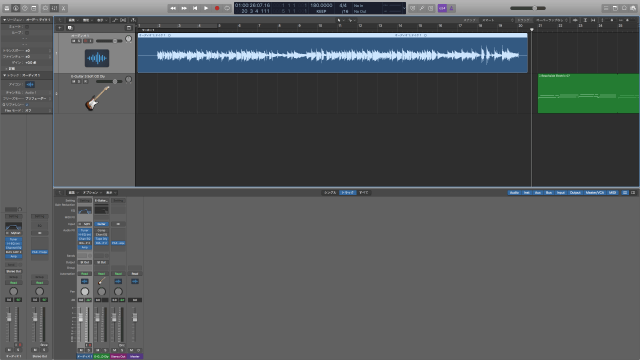
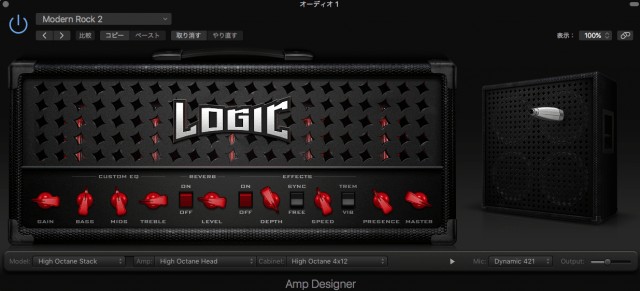
まずミキサー画面を開き、アンプシミュレーターの手前にイコライザーを配置します。
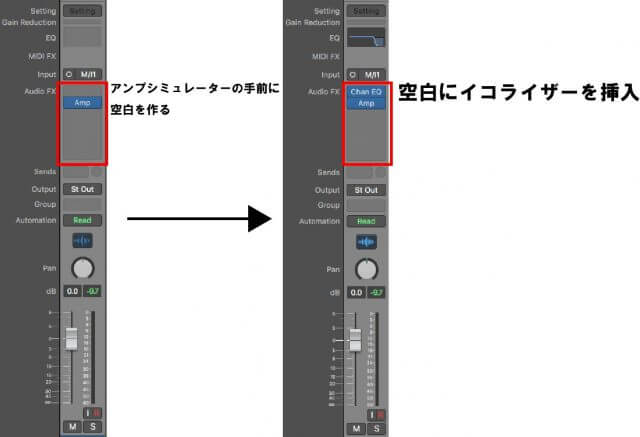
高音域の部分をバッサリカット
イコライザーを使って高音域部分にフィルターをかけていきます。
高音域をカットする目的はジャリジャリ・シャリシャリ鳴っている耳に痛い部分を消すためです。
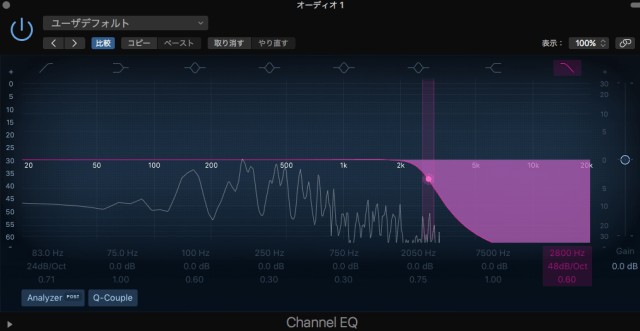
フィルターをかける目安は、若干音がこもる辺りで留めたほうが良いです。

何もしてないもの
イコライザーのフィルターをかけた後
カットした高音域の手前の帯域をブーストして音抜けを調整する
このままではこもった音の状態です。
そこで最後に先ほどフィルターカットしたの部分を手前をブースト(持ち上げる)して、音の抜けを調整します。
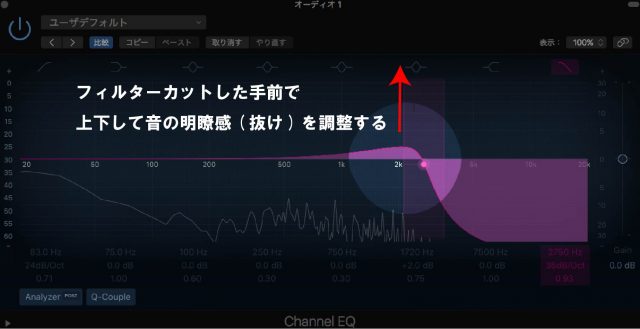
もう少し音をハッキリ明るくさせたい場合はフィルターを右にずらして調整しましょう。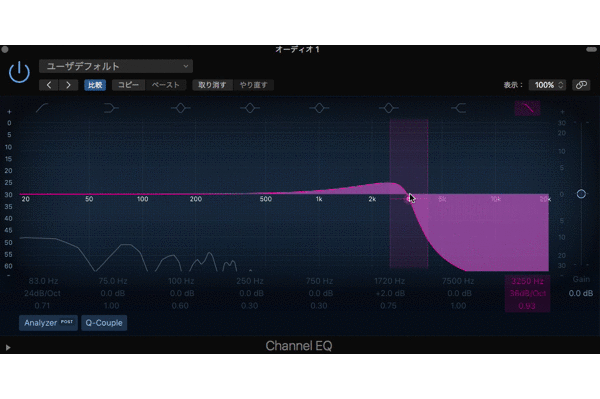
ブーストしていない
高音部分をブースト後

これで作業は以上です。
最初と比べると耳障りな部分が消えヴィンテージっぽい感じになってきたと思います。

何もしていない(ギターアンプシミュレーターのみ)
EQ後(フィルターカット・ブースト済み)
ギターアンプシミュレーターは生の真空管アンプのインプット回路までシミュレートしていない
ギターアンプはインプットのジャックから音の信号がたくさんの回路へ流れていきます。
無数のコンデンサーやオペアンプなどを通ることによって良い意味で劣化した音を出してくれます。

しかしアンプシミュレーターは、ギターアンプのインプットからプリアンプの回路まで想定してシミュレートしていません。
あくまでイコライザーと歪み成分を調整するだけ。
そのためアンプシミュレーターだけだと機械的なキンキンした素朴な音になってしまうわけです。
そこでギターアンプのインプット回路の代役としてイコライザーを使って、アンプシミュレーターを真空管アンプに近づけようということです。

なるほどですね!
これはどのアンプシミュレーターにも対応できますか?

もちろんできますよ。
アンプシミュレーターの手前にイコライザーを挿入して調整するだけです。
まとめ
この手法はプロのレコーディングエンジニアでも使われてる手法です。
プロの現場でもギターアンプシミュレーターが使われていることがありますが、やはりアンプシミュレーターだけだとどうしてもデジタル臭があり耳に刺さるような音になってしまいます。
その対策としてこれらの手法が使われます。
ぜひ試してみてください。















